找到最后一个值在Microsoft Excel列
在本文中,我们将学习如何查找范围内的最后一个数值。我们可以在Microsoft Excel 2010中使用“索引”功能和“匹配”功能来获取所需的输出。
匹配:匹配公式返回在水平或垂直范围内找到该值的单元格编号。
“ MATCH”功能的语法:= MATCH(lookup_value,lookup_array,[match_type]) _有3种匹配类型。 1 ^ st ^小于1,2 ^ nd ^为0完全匹配,3 ^ rd ^比(-1)大。_例如:-我们有A1:C5范围的数据,其中A列包含订单ID,B列包含单价,C列包含数量。
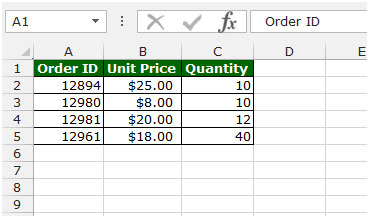
要获得列中的最后一个值,请执行以下给定的步骤:-*在单元格D2中编写公式。
-
= MATCH(12982,A2:A5,1)
-
按键盘上的Enter键。
-
函数将返回4,这表示第4 ^个单元格已根据给定条件进行匹配。
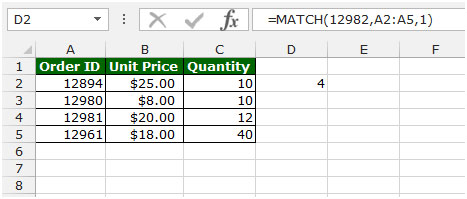
INDEX:Index公式从数组中行号和列号之间的交点返回一个值。 “ INDEX”功能有两种语法。
-
“ INDEX”功能的第一种语法:
INDEX(array,row_num,[column_num])_ _2nd“ INDEX”函数的语法:
INDEX(引用,row_num,[column_num],[area_num])_ *例如:-我们具有范围A1:C5的数据,其中A列包含订单ID,B列包含单价,C列包含数量。
请遵循以下给定步骤:-*在单元格D2中编写公式。
-
= INDEX(A1:C5,2,3)
-
按键盘上的Enter键。
-
该函数将返回10,这意味着在2 ^ nd ^行和3 ^ rd ^列中有10个可用。
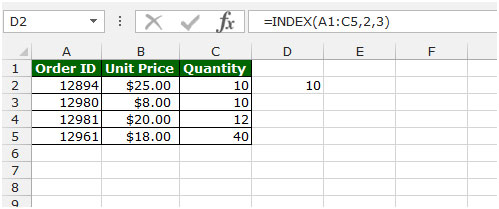
让我们举一个例子来了解如何在Microsoft Excel中查找范围内的最后一个数值。
我们在A列中有一个列表,其中某些单元格包含文本,而某些单元格带有值。
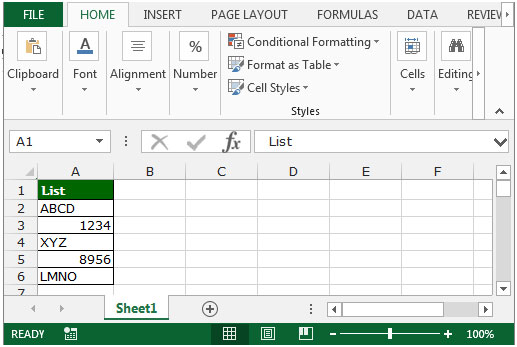
如果要查找该范围内的最后一个数值,则需要执行以下给定步骤:-*在单元格B2中编写公式。
-
= INDEX(A1:A6,MATCH(9.99999999999999E + 307,A1:A6))
-
按键盘上的Ctrl + Shift + Enter。
按下Ctrl + Shift + Enter之后,公式将如下所示:-\ {= INDEX(A1:A6,MATCH(9.99999999999999E + 307,A1:A6)))}。
-
该函数将返回8956,这意味着该数字是该范围内的最后一个数字值。
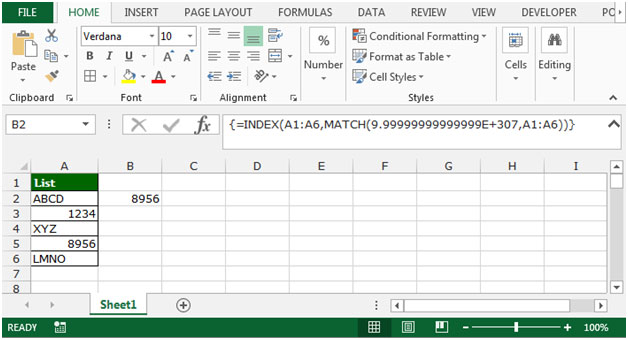
这就是我们如何通过在Microsoft Excel中使用Index函数和Match函数来查找范围内的最后一个数值。